經常在局域網中我們需要更改計算機名稱以便管理員更好的識別電腦使用人員或者方便資料共享與查找等,近期有網友問小編win7怎麼改計算機名字?下面本文小編將與小白朋友分享下win7如何改計算機名,有興趣的朋友不妨學習下。
其實之前為大家介紹過Windows XP系統更改計算機名的方法,其實很簡單,只要在我的電腦中點擊屬性,然後選擇更改計算名即可。而Win7系統更改計算機名基本差不多,只是有一點點小小區別,詳細方法如下:
首先進入Win7桌面,然後在“計算機”圖標上選擇右鍵,然後選擇“屬性”,如下圖:

然後在進入的計算機屬性界面我們找到“高級系統屬性設置”並點擊進入,如下圖:

最後在系統屬性對話框中,我們切換到“計算機名”選項卡,然後下面即可看到有“更改(C)...”計算機名入口,如下圖:
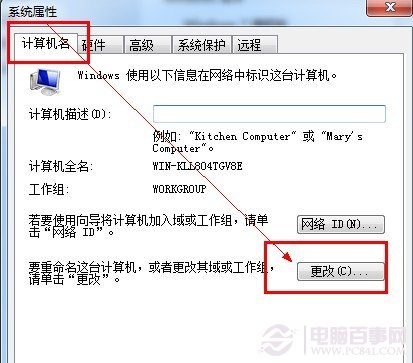
進入更改計算機界面後,如下圖,之後我們就可以更改計算機名稱了,這裡我們更改成中文或者英文名字,我們可以使用者的名字命名,如命名“張三”或者“李四”等等都可以,反正可以更改成更好識別於記住即可,更改完成後,點擊底部的確認即可,之後需要下次重啟電腦新計算機名才生效。
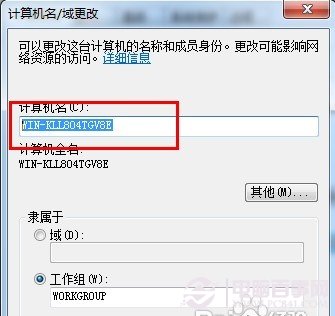
介紹到這裡相信大家對Win7怎麼更改計算機名已經很清楚了,一般更改計算機名在局域網共享資料或者共享打印機以及局域網管理中比較常見。